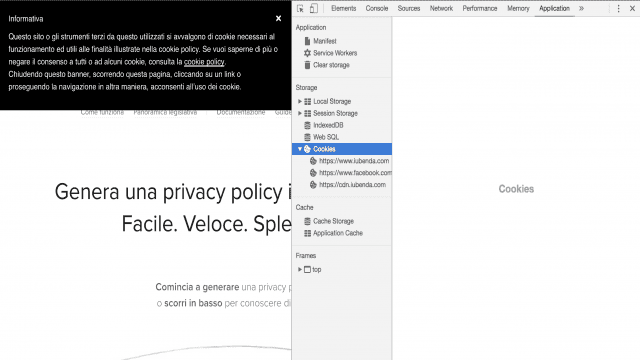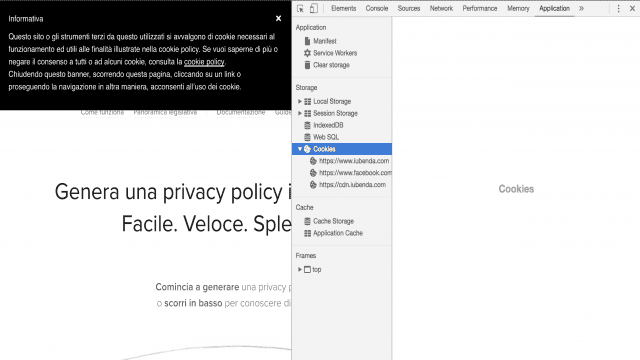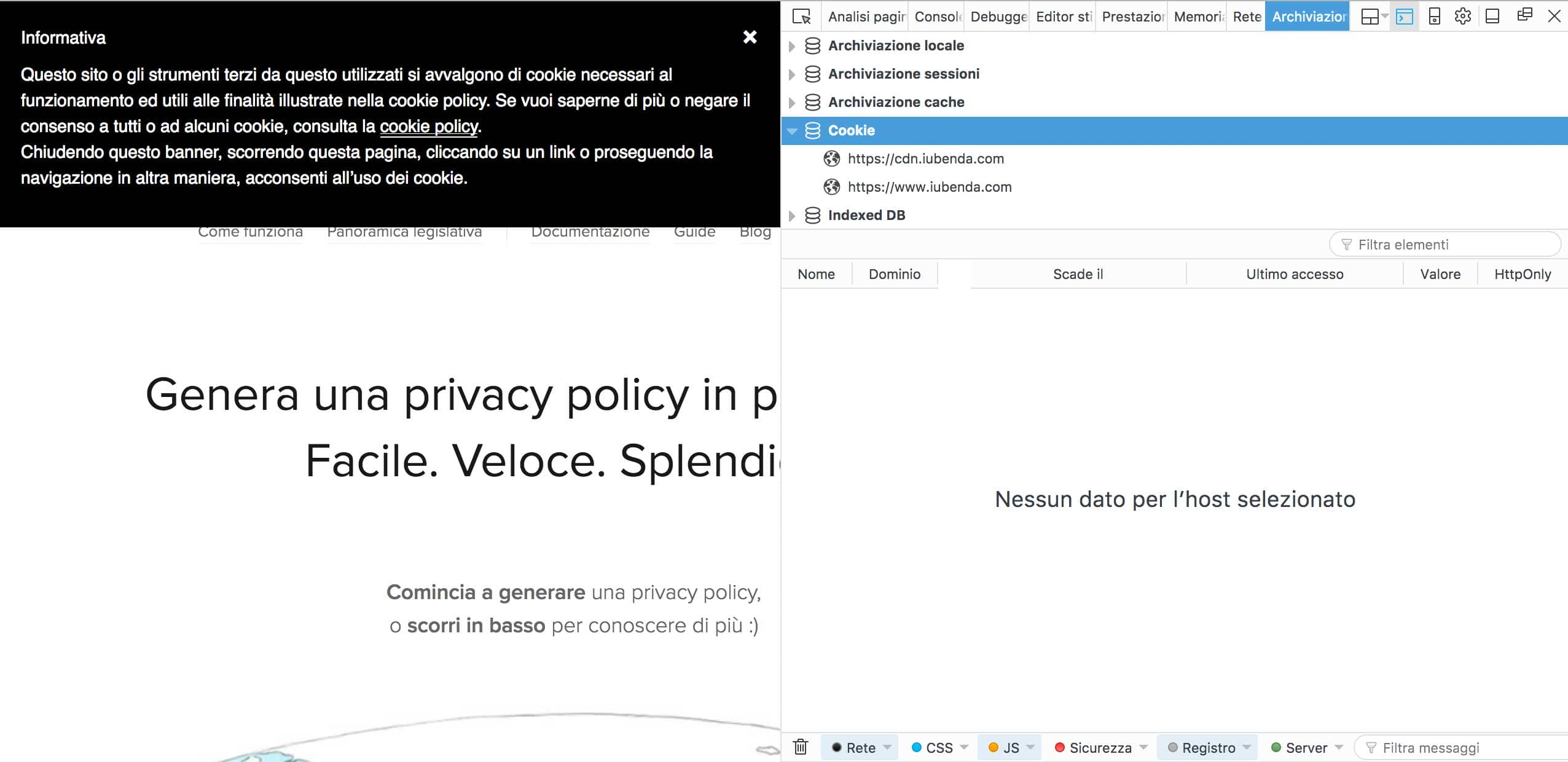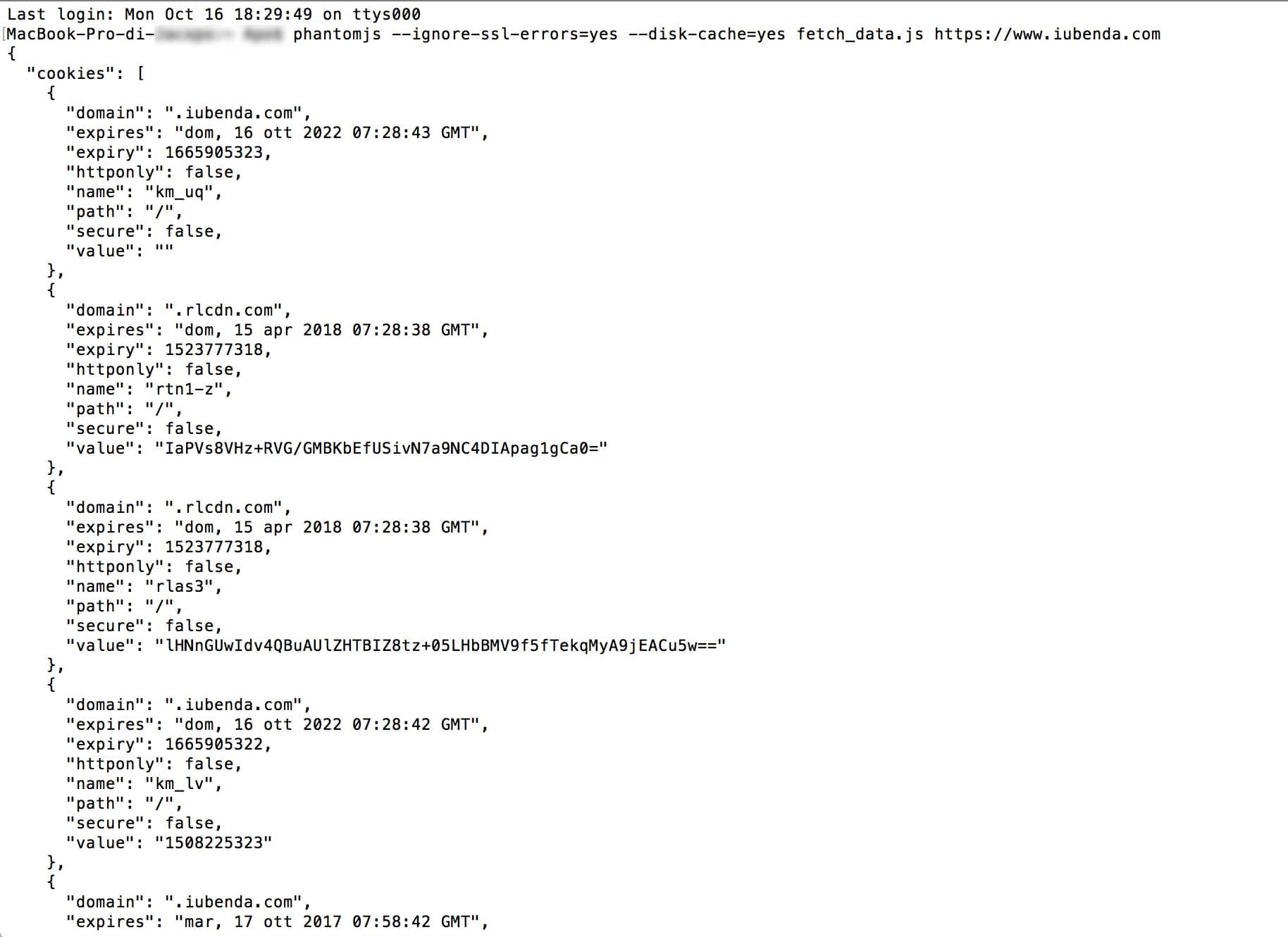Um Ihre Website-Besucher korrekt über die auf ihren Browsern installierten Cookies zu informieren, ist es wichtig, diese zu identifizieren. Dies kann jedoch eine knifflige Aufgabe sein. Daher haben wir einen kurzen Leitfaden zusammengestellt, der Ihnen dabei helfen wird.
Browser-Erweiterungen
Die Identifizierung der Cookies, die über Ihre Website installiert werden, kann durch die Verwendung verschiedener Tools erleichtert werden. Zwei der bekanntesten und häufig verwendeten Tools sind Wappalyzer und BuiltWith. Diese sind als Add-Ons für alle gängigen Browser verfügbar. Sie ermöglichen eine gründliche Analyse aller Ressourcen und Technologien, die auf einer Website implementiert sind. Sie zeigen nicht nur die auf einer Seite installierten Cookies an, sondern auch alle anderen verwendeten Technologien wie Serverinfrastruktur, CMS und weitere spezifische Informationen.
Ein weiteres bekanntes Tool ist Ghostery. Es ist ebenfalls als Browser-Erweiterung erhältlich, wird aber nicht zur Identifizierung von Cookies empfohlen, da es nicht auf einer Echtzeit-Scan der Website basiert. Es könnte auch einige Skripte anzeigen, die nicht direkt von der Website, sondern von einigen Widgets installiert wurden, was die Ergebnisse der Analyse verfälschen könnte.
Entwicklerkonsole
Die Entwicklerkonsole kann in Verbindung mit den oben genannten Methoden ein sehr zuverlässiges und unmittelbares Werkzeug zur Identifizierung von Cookies sein, die über eine Website installiert wurden. Im Folgenden zeigen wir Ihnen, wie Sie mit der Entwicklerkonsole in den beiden beliebtesten und meistverwendeten Internetbrowsern, Google Chrome und Mozilla Firefox, Cookies anzeigen können:
Google Chrome
Wenn Sie Google Chrome verwenden, gehen Sie folgendermaßen vor:
- Öffnen Sie ein privates Fenster oder löschen Sie den Cache und die Cookies über das Menü in der oberen rechten Ecke (Menü-Button > Weitere Werkzeuge > Browserdaten löschen).
- Um die Entwicklerkonsole zu öffnen, klicken Sie in der Symbolleiste auf Ansicht > Entwickler > JavaScript-Konsole.
- Sobald die Konsole geöffnet ist, können Sie die von der Website installierten Cookies anzeigen, indem Sie auf den Tab Anwendung klicken.
Mozilla Firefox
Wenn Sie Mozilla Firefox bevorzugen, folgen Sie diesen Schritten:
- Öffnen Sie ein neues privates Fenster oder löschen Sie den Cache und die Cookies über das Menü in der oberen rechten Ecke (Menü-Button > Optionen > Daten löschen unter “Datenschutz und Sicherheit/Cookies und Website-Daten”).
- Um die Entwicklerkonsole zu öffnen, klicken Sie auf die Symbolleiste: Werkzeuge > Webentwicklung > Werkzeuge aktivieren.
- Sobald die Konsole geöffnet ist, klicken Sie oben rechts auf der Seite auf den Tab Datenspeicherung und dann auf das Dropdown-Menü für Cookies, um die Liste der von der Website installierten Cookies anzuzeigen.
Phantom JS (eine Methode für Entwickler)
PhantomJS ist ein “Headless Browser”, mit dem Sie Aktionen durchführen können, die normalerweise die Verwendung eines Browsers erfordern, ohne den Browser selbst auf dem Bildschirm anzuzeigen. Dieses plattformübergreifende Tool basiert auf WebKit und ist für Mac, Windows und Linux verfügbar.
Um Cookies mit PhantomJS zu erkennen, verwenden Sie bitte das Terminal und folgen Sie diesen Schritten:
- Laden Sie das Programm-Paket von diesem Link herunter und installieren Sie die Ressource.
- Geben Sie den Befehl
phantomjs -ignore-ssl-errors=yes -disk-cache=yes fetch_data.js http://yoursite.comin der Shell (für UNIX-Systeme) oder Eingabeaufforderung (für Windows) ein, wobeihttp://yoursite.comdurch die Website ersetzt werden sollte, die Sie analysieren möchten.
Nach der Ausführung dieses Befehls zeigt das Terminal eine Liste der von der Website verwendeten Ressourcen und Cookies an.
Fazit
Die Identifizierung der auf Browsern installierten Cookies Ihrer Website erfordert möglicherweise die Verwendung verschiedener Tools wie Browser-Erweiterungen und Entwicklerkonsolen. Diese können Ihnen helfen, die erforderlichen Informationen zu erhalten. Verwenden Sie diese Methoden in Kombination, um einen umfassenden Überblick über die verwendeten Cookies zu erhalten.
Wenn Sie weitere Fragen zur DSGVO haben, empfehlen wir Ihnen unsere Artikel zu den Themen “Cookies und die DSGVO: Was ist wirklich erforderlich?”, “Wie kann ich eine Cookie-Richtlinie erstellen, die mit meiner Datenschutzerklärung verknüpft ist?” sowie “iubenda Privacy Controls und Cookie Solution – Einführung und Erste Schritte”. Sie decken viele wichtige Aspekte ab, die Ihnen helfen werden, Ihre Website datenschutzkonform zu machen.